HOME > iPhone > iPhoneの使い方 >
本ページ内には広告が含まれます
ここではiPhoneのキーボードで全角/半角スペースを切り替える方法を紹介しています。
![]() iPhoneの「スマート全角スペース」機能を利用することで、キーボード上の「空白」キーをタップした際に、日本語入力時は"全角スペース"、英字・数字入力時は"半角スペース"の入力に自動的に切り替えることができます。
iPhoneの「スマート全角スペース」機能を利用することで、キーボード上の「空白」キーをタップした際に、日本語入力時は"全角スペース"、英字・数字入力時は"半角スペース"の入力に自動的に切り替えることができます。
なお、「スマート全角スペース」をオフにした場合は、常に"半角スペース"の入力となります。
* 「スマート全角スペース」機能は「iOS13」以降で利用できます。
目次:
![]() iPhoneのキーボード設定で「スマート全角スペース」をオンにする
iPhoneのキーボード設定で「スマート全角スペース」をオンにする
![]() iPhoneのキーボードで全角/半角スペースを入力する
iPhoneのキーボードで全角/半角スペースを入力する
![]() iPhoneのキーボードで常に半角スペースを入力する
iPhoneのキーボードで常に半角スペースを入力する
iPhoneのホーム画面で「設定」をタップします。「一般」から「キーボード」を選択し、キーボードの設定画面から「スマート全角スペース」をオンにします。
「スマート全角スペース」がオンの場合、日本語入力時は全角スペースに、英数字入力時は半角スペースに自動的に入力されます。
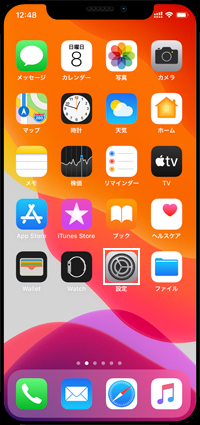
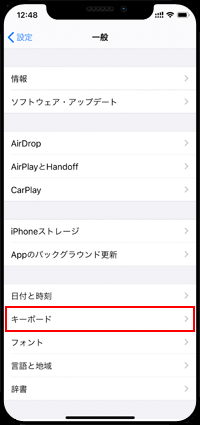
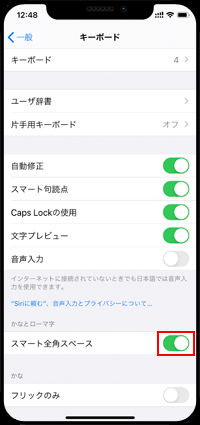
iPhoneのキーボードで、全角/半角スペースを入力します。
![]() 「かな入力」で全角/半角スペースを入力する
「かな入力」で全角/半角スペースを入力する
iPhoneの「かな入力」キーボードで"全角スペース"を入力には、日本語入力モードで「空白」キーをタップします。
* 日本語入力に切り替えるには、キーボード上の「あいう/ABC/☆123」キーをタップします。
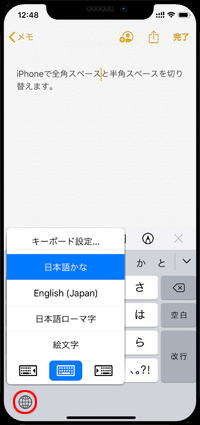
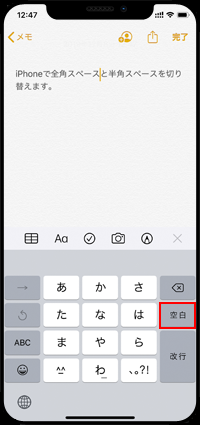
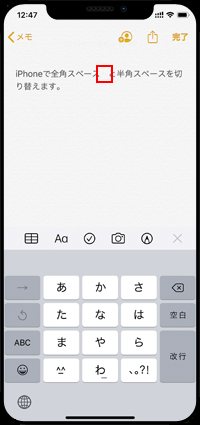
iPhoneの「かな入力」キーボードで"半角スペース"を入力には、"英字"または"数字"入力モードで「空白」キーをタップします。
* 英字・数字入力に切り替えるには、キーボード上の「あいう/ABC/☆123」キーをタップします。
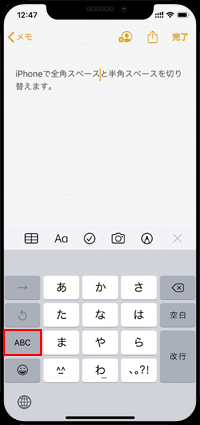
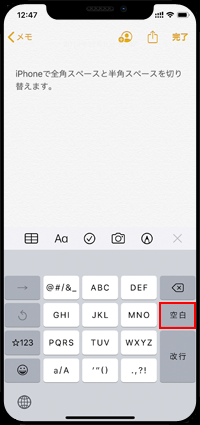
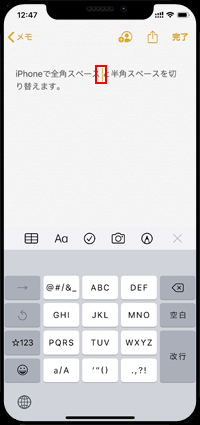
![]() 「ローマ字入力」で全角/半角スペースを入力する
「ローマ字入力」で全角/半角スペースを入力する
iPhoneの「ローマ字入力」キーボードで"全角スペース"を入力には、そのまま「空白」キーをタップします。
"半角スペース"を入力したい場合は、キーボード上の「↑(シフト)」キーをタップすると表示される「空白半角」キーをタップします。
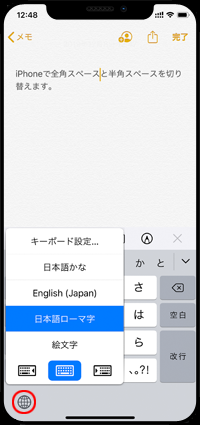
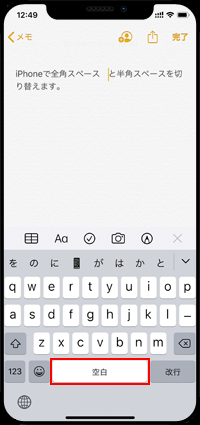
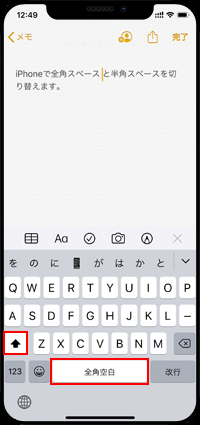
iOS13以降を搭載したiPhoneで、「スペース(空白)」キーをタップした場合に常に"半角スペース"を入力したい場合は、「スマート全角スペース」をオフにします。
iPhoneで「設定」アプリを起動し、「一般」から「キーボード」をタップします。キーボードの設定画面から「スマート全角スペース」をオフにできます。
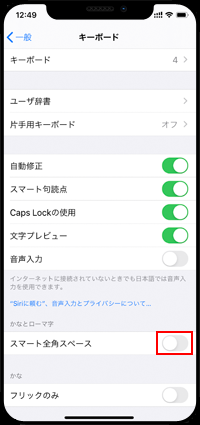
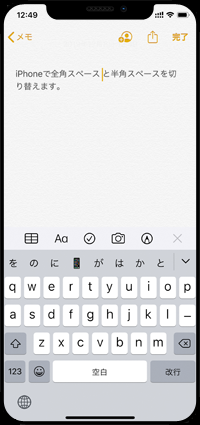
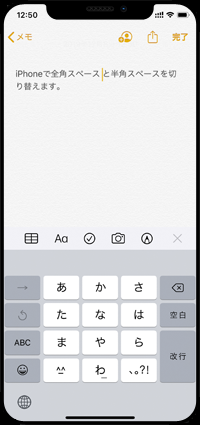
![]() 関連情報
関連情報
【Amazon】人気のiPhoneランキング
更新日時:2025/12/19 09:00
【Kindleセール】48%ポイント還元
更新日時:2025/12/19 09:00